Τρόπος προσθήκης πρόσθετου γραμματοκιβωτίου στο Outlook 2010
το γραφείο της Microsoft Αποψη / / March 18, 2020
Τελευταία ενημέρωση στις
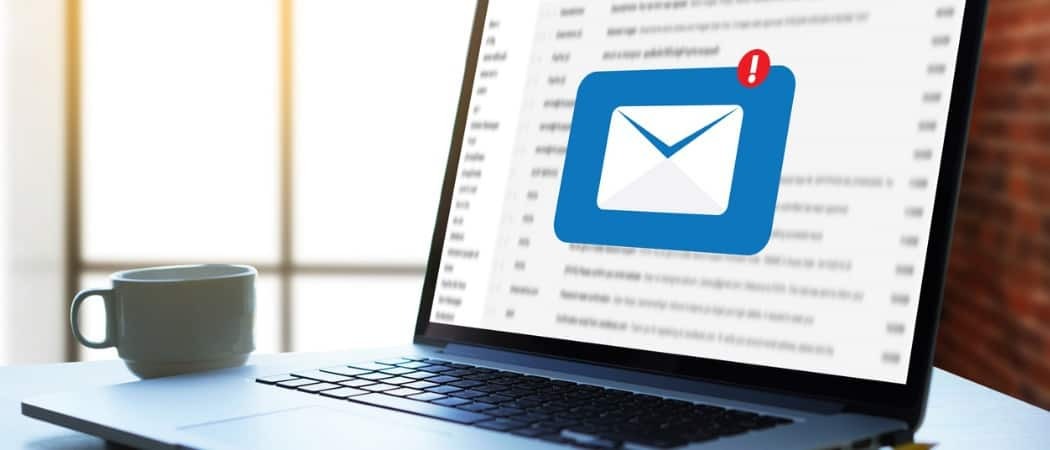
Πώς να προσθέσετε ένα πρόσθετο γραμματοκιβώτιο στο Outlook 2010 με τον απλό τρόπο. Ακολουθήστε αυτό το βήμα-προς-βήμα φροντιστήριο με στιγμιότυπα οθόνης για να μάθετε πώς είναι εύκολη η προσθήκη ενός γραμματοκιβωτίου.
Προσθήκη επιπλέον γραμματοκιβώτιο στο δικό σου Outlook 2010 το προφίλ είναι πολύ απλό όσο γνωρίζετε πού να κοιτάξετε. Έχω καλύψει το για το Outlook 2007, Outlook 2013 αλλά δεδομένου ότι η Microsoft άλλαξε τα πράγματα με το Outlook 2010, σκέφτηκα ότι θα συμπεριλάμβανα το βήμα-βήμα πάλι χρησιμοποιώντας screenshots του Outlook 2010.
Εκσυγχρονίζω: Βήματα για να προσθέσετε ένα γραμματοκιβώτιο στο Outlook 2016 μπορείτε να βρείτε εδώ.
Πώς να προσθέσετε ένα γραμματοκιβώτιο στο Outlook 2010
1. Ανοιξε Outlook 2010 και κάντε κλικ στο κουμπί Αρχείο, Πληροφορίες, Ρυθμίσεις λογαριασμού
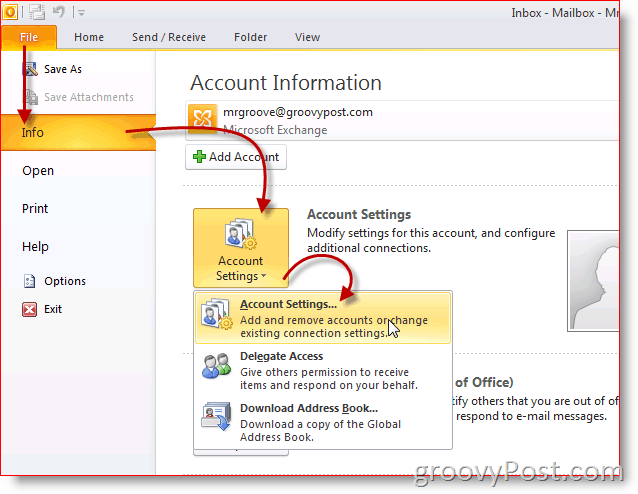
2. Επισημάνετε το λογαριασμός και κάντε κλικ στο κουμπί Αλλαγή
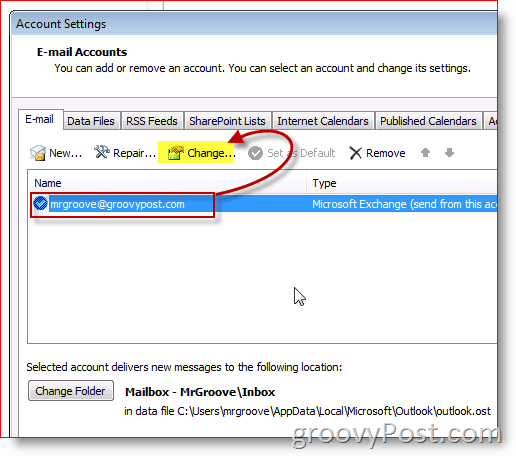
3. Κάντε κλικ Περισσότερες ρυθμίσεις
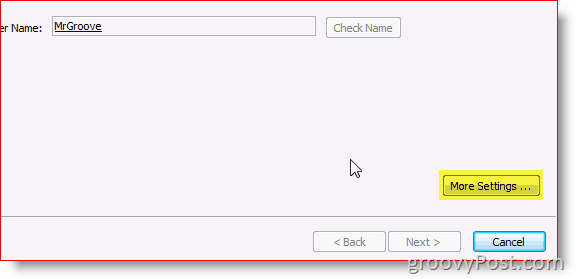
4. Κάντε κλικ Προχωρημένος Κάντε καρτέλα και κάντε κλικ στην επιλογή Προσθήκη
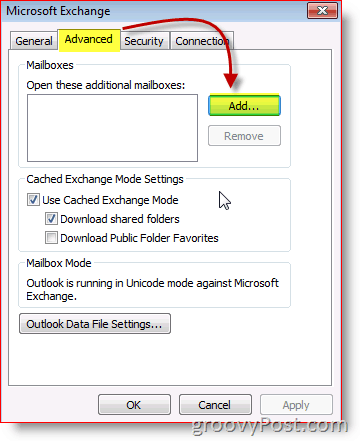
5. Πληκτρολογήστε το όνομα του πρόσθετος/δευτερεύων γραμματοκιβώτιο και κάντε κλικ στο κουμπί Εντάξει
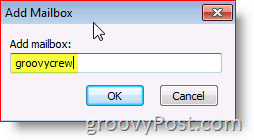
6. Επαληθεύστε το νέο γραμματοκιβώτιο αναγράφεται. Κάντε κλικ Εντάξει να σώσω
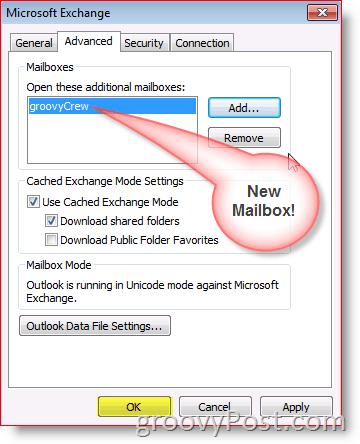
7. Κάντε κλικ Επόμενο
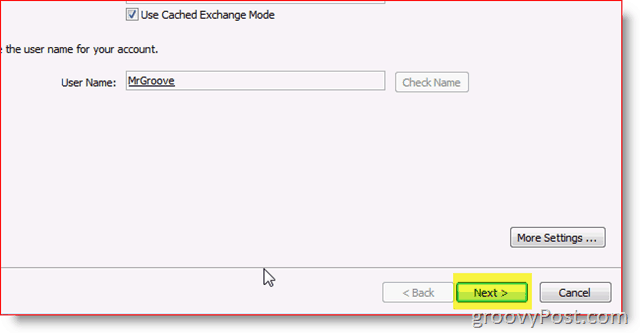
8. Κάντε κλικ Φινίρισμα
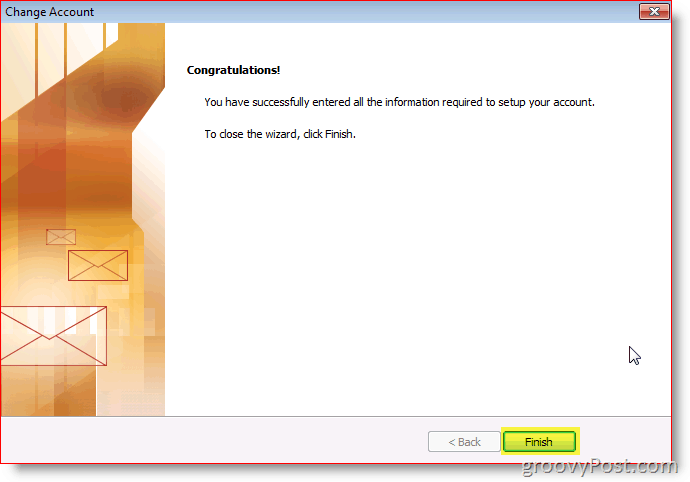
9. Κάντε κλικ Κλείσε
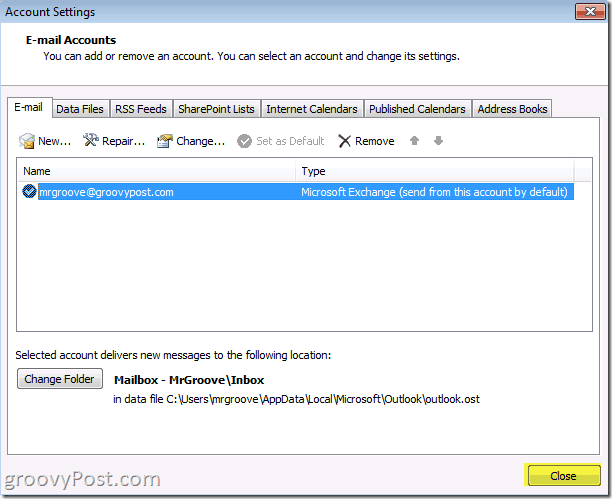
Ολοκληρώθηκε! Το νέο γραμματοκιβώτιό σας θα βρίσκεται κάτω από τον κύριο λογαριασμό σας.
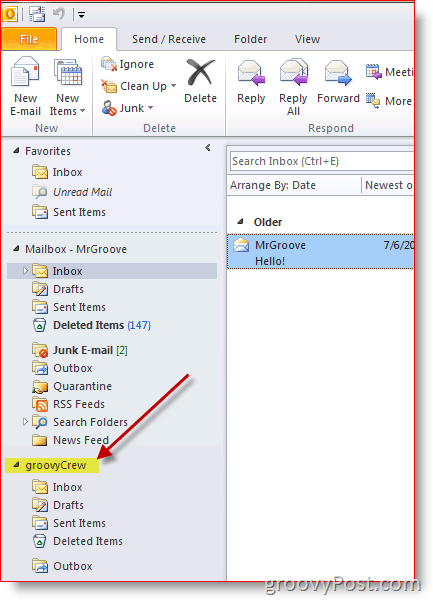
Ερωτήσεις; Σχόλια? Αφήστε μια σημείωση στα σχόλια.



